At gemme en opgave eller graf på TI-89 / Voyage 200 til senere brug eller til dokumentation på Pc.
|
|
|
- Ingrid Henriksen
- 9 år siden
- Visninger:
Transkript
1 At gemme en opgave eller graf på TI-89 / Voyage 200 til senere brug eller til dokumentation på Pc. af Behrndt Andersen Heri gennemgås hvordan, man på Voyage 200og TI-89 kan gemme en opgave og dens grafer til senere brug. Det er muligt at gemme de udregninger, som ligger på maskinen til senere for eksempel for at skrive opgaven ved hjælp af Pc hjemme, og i mellemtiden bruge lommeregneren i for eksempel næste fysiktime uden at slette sit arbejde. At gemme opgaven Opgaven løses på lommeregneren. Når opgaven er færdig eller Du vil gemme der, hvor Du er kommet til, skal du stå i HOME. Dine indtastninger står i historikområdet. (Brug dit eget skærmbillede. Forsøg ikke at lave dette efter). Når Du gemmer historikområdet, gemmes hele historikområdet. Også den del, der ikke vises på skærmen. For at gemme historikområdet vælges F1 Save Copy As (eller S); Giv opgaven et navn og tryk enter (to gange) Nu er indtastningerne gemt. At gemme grafer Grafer gemmes løbende undervejs, så man kan kalde flere stadier i tankegangen frem igen. Graferne gemmes på tilsvarende måde. vælge F1 Save Copy As (eller S); At gemme en opgave på TI-1.doc Behrndt side 1
2 Hvis grafen er færdig; vælg at gemme som billede Picture Hvis du skal arbejde videre med grafen; gem hele grafdatabasen GDB. Så gemmes også Y= listen, men ikke dine egne påtegninger på grafen. Giv så grafen et navn og gem på samme måde, som Du gemte indtastningerne i HOME. At åbne en gemt opgave TI-89 og Voyage 200 sparer på pladsen ved at gemme dine indtastninger og lave udregningerne igen, når Du åbner filen. Det er smart blandt andet fordi det giver dig mulighed for at ændre lidt i udregningerne. Men det betyder, at man skal via tekstapplikationen for at åbne opgaven. Lige nu vil vi nøjes med at genåbne den gemte opgave som den var. Begynd med at åbne teksteditoren. Det gøres ved at vælge denne ikon i APPS og taste enter. Vælg at åbne en eksisterende fil Open Vælg mappe og fil med piletasterne. Her vælger o12. Tryk enter (to gange). Opgaven er nu åbnet i tekstbehandleren. Vælg F2 Excecute to EOF (Udfør kommandoer til End Of File ). Læg mærke til at kommandoerne nu udføres i HOME skærmen. Skift tilbage til HOME, og Du vil se, at skærmen er magen til den, Du oprindelig gemte også hvis Du bladrer op i historikområdet. Hvis Du definerede nogle variable, da Du regnede opgaven, er de også defineret igen. At gemme en opgave på TI-1.doc Behrndt side 2
3 Nu kan Du regne videre på opgaven. Eller Du kan bladre op og ned i opgaven med piletasterne og skærmbillede for skærmbillede overføre til Pc og bruge dem i for eksempel Word eller TI-InterActive. Ved at tilføje tekst og grafer, kan det blive til en sammenhængende opgave. Denne artikel er blevet til på den måde. At åbne en lommeregner-graf på Pc Du behøver ikke at åbne et billede på lommeregneren for at bruge det på Din Pc. Med Pc-programmet TI-Connect kan Du overføre det gemte billede direkte fra lommeregnerfilen. Advarsel: Hav altid installeret TI-Connect før Du slutter lommeregneren til Pc! Start TI-Connect på Pc Tilslut lommeregneren Vælg TI DeviceExplorer Der åbnes en filoversigt med lommeregnerens filer. Find billedfilen og dobbeltklik på den. Derefter åbnes billedet i TI-Connect; Klar til at overføres til for eksempel Word At gemme en opgave på TI-1.doc Behrndt side 3
4 At åbne en gemt graf på lommeregneren Man skal i princippet bare vælge GRAPH og F1 Open. Men billedet vil så lægge sig oveni det, der vises i forvejen. Gå derfor til Y= og fjern ved alle funktioner med F4. Gå til grafen GRAPH og vælg F1-Format og vælg Axes OFF Gå nu til GRAPH og vælg F1 Open. (enter) Vælg Picture, mappe og filnavn (enter) Så er billedet klar på lommeregneren. Lister Når Du arbejder med lister på TI-89 Titanium / Voyage 200 gemmer lommeregneren automatisk listen. Du kan se dem under VarLink, hvorfra de også kan hentes ind i Stat List Edit. Lister kopieres over til PC på samme måde som grafer. Ved at dobbeltklikke på dem i DeviceExplorer. Advarsel Tilslut aldrig Din lommeregneren til Pc før programmet TI-Connect er installeret! Installer først programmet, tilslut derefter lommeregneren. At gemme en opgave på TI-1.doc Behrndt side 4
5 Tips Lav mere plads Start i HOME. Vælg F1 Format og vælg at lommeregneren skal huske 99 History Pairs. Dette afgør hvor mange linier maskinen husker. (husk 2 gange enter). Ryd op Start opgaven med F6 NewProb (Sletter alle variable af en karakters længde og rydder historikområdet). Ændre i en gemt opgave Når man har åbnet en opgave i teksteditoren, kan man med eksekvere en linie af gangen. På den måde, kan man for eksempel køre dele af opgaven, ændre i definitioner, for så at køre resten af opgaven. Det giver dig mulighed for at genbruge en opgave til at løse en anden, der ligner. Eller Du kan nøjes med at genbruge en lille del af en større opgave, eller bruge kommandoerne i en anden rækkefølge, eller Tilføje kommentarer Du kan tilføje små kommentarer i HOME. Begynd linien med. ligger på Voyage 200 på 2ND X og på TI-89 på ). Beskyt dine filer Du kan beskytte dine filer lidt bedre ved at arkivere dem. I VarLink vælg filer med F4, Arkiver med F1 8. Men det er alligevel en god ide at gemme en backup på Din Pc. Husk at installere TI-Connect på Pc en inden Du tilslutter lommeregneren! Hvor findes TI-Connect Pc-programmet TI-Connect er gratis. Du finder det på den CD, der fulgte med, da Du købte Din TI-89 Titanium / Voyage 200. Eller Du kan downloade programmet på under DOWNLOADS. At gemme en opgave på TI-1.doc Behrndt side 5
SÅDAN BRUGER DU REGNEARK INTRODUKTION
 SÅDAN BRUGER DU REGNEARK INTRODUKTION I vejledningen bruger vi det gratis program Calc fra OpenOffice som eksempel til at vise, hvordan man bruger nogle helt grundlæggende funktioner i regneark. De øvrige
SÅDAN BRUGER DU REGNEARK INTRODUKTION I vejledningen bruger vi det gratis program Calc fra OpenOffice som eksempel til at vise, hvordan man bruger nogle helt grundlæggende funktioner i regneark. De øvrige
Excel-1: kom godt i gang!!
 Excel-1: kom godt i gang!! Microsoft Excel er et såkaldt regneark, som selvfølgelig bliver brugt mest til noget med tal men man kan også arbejde med tekst i programmet. Excel minder på mange områder om
Excel-1: kom godt i gang!! Microsoft Excel er et såkaldt regneark, som selvfølgelig bliver brugt mest til noget med tal men man kan også arbejde med tekst i programmet. Excel minder på mange områder om
SÅDAN BRUGER DU TEKST- BEHANDLING INTRODUKTION
 SÅDAN BRUGER DU TEKST- BEHANDLING INTRODUKTION I vejledningen bruger vi det gratis program Writer fra OpenOffice som eksempel til at vise, hvordan man bruger nogle helt grundlæggende funktioner i tekstbehandling.
SÅDAN BRUGER DU TEKST- BEHANDLING INTRODUKTION I vejledningen bruger vi det gratis program Writer fra OpenOffice som eksempel til at vise, hvordan man bruger nogle helt grundlæggende funktioner i tekstbehandling.
Kom nemt i gang med ViTre pakken fra ScanDis A/S
 Kom nemt i gang med ViTre pakken fra ScanDis A/S ViTal ViseOrd ViTex Denne korte manual gør det muligt, hurtigt og nemt, at komme i gang med at bruge programmerne i ViTre pakken. ScanDis A/S Kom nemt i
Kom nemt i gang med ViTre pakken fra ScanDis A/S ViTal ViseOrd ViTex Denne korte manual gør det muligt, hurtigt og nemt, at komme i gang med at bruge programmerne i ViTre pakken. ScanDis A/S Kom nemt i
Manual til Wordpress. 1. Log ind på din Wordpress-side. Indhold: Sådan opdaterer du din hjemmeside i Wordpress.
 Manual til Wordpress Sådan opdaterer du din hjemmeside i Wordpress. Dette er en manual til de mest grundlæggende ting, så du selv kan redigere indholdet og lægge nyt på din hjemmeside. Guiden er skrevet
Manual til Wordpress Sådan opdaterer du din hjemmeside i Wordpress. Dette er en manual til de mest grundlæggende ting, så du selv kan redigere indholdet og lægge nyt på din hjemmeside. Guiden er skrevet
Kom nemt i gang med. TRE fra ScanDis A/S
 Kom nemt i gang med TRE fra ScanDis A/S TAL SEORD TEX Denne korte manual gør det muligt, hurtigt og nemt, at komme i gang med at bruge programmerne ViTal, ViseOrd og ViTex fra ScanDis A/S Kom nemt i gang
Kom nemt i gang med TRE fra ScanDis A/S TAL SEORD TEX Denne korte manual gør det muligt, hurtigt og nemt, at komme i gang med at bruge programmerne ViTal, ViseOrd og ViTex fra ScanDis A/S Kom nemt i gang
Fronter for elever - Første undervisning
 Fronter for elever - Første undervisning Fronter for elever - Første undervisning 1 Kom godt i gang 1.1 1.2 1.3 1.4 1.5 1.6 1.7 1.8 1.9 1.10 1.11 0) Nulstille unilogin i UMS - (Elev) 4 1) Logge på Fronter
Fronter for elever - Første undervisning Fronter for elever - Første undervisning 1 Kom godt i gang 1.1 1.2 1.3 1.4 1.5 1.6 1.7 1.8 1.9 1.10 1.11 0) Nulstille unilogin i UMS - (Elev) 4 1) Logge på Fronter
Hvordan laver man en automatisk Indholdsfortegnelse i Word?
 Automatisk Litteraturliste i Word side 1 Hvordan laver man en automatisk Indholdsfortegnelse i Word? Af Mikkel A. Auning-Hansen Jeg har oplevet at stort set ingen af mine medstuderende ved hvordan man
Automatisk Litteraturliste i Word side 1 Hvordan laver man en automatisk Indholdsfortegnelse i Word? Af Mikkel A. Auning-Hansen Jeg har oplevet at stort set ingen af mine medstuderende ved hvordan man
Kursus i ViTre pakken fra ScanDis A/S. Hvordan, med ViTre Kursus - Del 1. Dette materiale udleveres ved arrangementer afholdt af ScanDis A/S
 Kursus i ViTre pakken fra ScanDis A/S Hvordan, med ViTre Kursus - Del 1 TAL SEORD TEX Dette materiale udleveres ved arrangementer afholdt af ScanDis A/S ScanDis A/S Kursus Del 1 i ViTre pakken - 2013 Side
Kursus i ViTre pakken fra ScanDis A/S Hvordan, med ViTre Kursus - Del 1 TAL SEORD TEX Dette materiale udleveres ved arrangementer afholdt af ScanDis A/S ScanDis A/S Kursus Del 1 i ViTre pakken - 2013 Side
Kom godt i gang. Sluttrin
 Kom godt i gang Sluttrin Kom godt i gang Sluttrin Forfatter Karsten Enggaard Redaktion Gert B. Nielsen, Lars Høj, Jørgen Uhl og Karsten Enggaard Fagredaktion Carl Anker Damsgaard, Finn Egede Rasmussen,
Kom godt i gang Sluttrin Kom godt i gang Sluttrin Forfatter Karsten Enggaard Redaktion Gert B. Nielsen, Lars Høj, Jørgen Uhl og Karsten Enggaard Fagredaktion Carl Anker Damsgaard, Finn Egede Rasmussen,
Vejledning til at ligge billeder ind på Jerslev gruppes hjemmeside.
 Vejledning til at ligge billeder ind på Jerslev gruppes hjemmeside. Først skal du åbne Windows Internet Explorer da dette program kan køre gruppen hjemmeside 100 %, du skal kigge ind på www.spejdernet.dk/jerslev
Vejledning til at ligge billeder ind på Jerslev gruppes hjemmeside. Først skal du åbne Windows Internet Explorer da dette program kan køre gruppen hjemmeside 100 %, du skal kigge ind på www.spejdernet.dk/jerslev
Brugervejledning Scan2Text fra Dictus (Windows PC)
 Brugervejledning Scan2Text fra Dictus (Windows PC) 1 Indholdsfortegnelse HVAD ER SCAN2TEXT? INDSTILLINGER BILLEDER MED TEKST SCAN FRA PAPIR SCAN FRA PDF/FIL SCAN FRA SKÆRM SPØRGSMÅL OG SVAR KRAV TIL COMPUTEREN
Brugervejledning Scan2Text fra Dictus (Windows PC) 1 Indholdsfortegnelse HVAD ER SCAN2TEXT? INDSTILLINGER BILLEDER MED TEKST SCAN FRA PAPIR SCAN FRA PDF/FIL SCAN FRA SKÆRM SPØRGSMÅL OG SVAR KRAV TIL COMPUTEREN
[jobsøgende] sådan gør du... [opret jobagent]
![[jobsøgende] sådan gør du... [opret jobagent] [jobsøgende] sådan gør du... [opret jobagent]](/thumbs/17/144138.jpg) [jobsøgende] sådan gør du... [opret jobagent] Opret jobagent Hvad er en jobagent En jobagent gemmer information om den type job, du søger efter, når du er inde i menuen under 'Find job'. En jobagent gør
[jobsøgende] sådan gør du... [opret jobagent] Opret jobagent Hvad er en jobagent En jobagent gemmer information om den type job, du søger efter, når du er inde i menuen under 'Find job'. En jobagent gør
Kom godt i gang med. SkanRead. mikrov.dk. Kom godt i gang med SkanRead 1
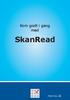 Kom godt i gang med SkanRead mikrov.dk Kom godt i gang med SkanRead 1 Kom godt i gang med SkanRead (version 1) Kom godt i gang med SkanRead 3 Indhold Kom godt i gang med SkanRead 3 Om SkanRead 6 Sådan
Kom godt i gang med SkanRead mikrov.dk Kom godt i gang med SkanRead 1 Kom godt i gang med SkanRead (version 1) Kom godt i gang med SkanRead 3 Indhold Kom godt i gang med SkanRead 3 Om SkanRead 6 Sådan
KOM I GANG MIT FØRSTE PROJEKT AUTOMATIONSPROJEKT. Udviklet af PC SCHEMATIC A/S
 KOM I GANG MIT FØRSTE PROJEKT AUTOMATIONSPROJEKT Udviklet af PC SCHEMATIC A/S side 2 FORORD Denne bog, viser dig, hvordan du enkelt opretter et simpelt projekt med PC SCHEMATIC Automation. Der er flere
KOM I GANG MIT FØRSTE PROJEKT AUTOMATIONSPROJEKT Udviklet af PC SCHEMATIC A/S side 2 FORORD Denne bog, viser dig, hvordan du enkelt opretter et simpelt projekt med PC SCHEMATIC Automation. Der er flere
Vektorregning. Vektorer som lister
 10 Vektorregning Vektorer som lister En vektor laves nemmest som en liste på TI-89 Titanium / Voyage 200. I nedenstående skærmbillede ser du, hvordan man definerer vektorer og laver en simpel udregning
10 Vektorregning Vektorer som lister En vektor laves nemmest som en liste på TI-89 Titanium / Voyage 200. I nedenstående skærmbillede ser du, hvordan man definerer vektorer og laver en simpel udregning
EndNote. Berit Elisabeth Alving
 EndNote Berit Elisabeth Alving Agenda 1. Referencehåndteringsværktøjer 2. Kom i gang med EndNote 3. Tilføje referencer til biblioteket 4. Tilknyt filer 5. Dubletter 6. Groups, Group sets og Smart groups
EndNote Berit Elisabeth Alving Agenda 1. Referencehåndteringsværktøjer 2. Kom i gang med EndNote 3. Tilføje referencer til biblioteket 4. Tilknyt filer 5. Dubletter 6. Groups, Group sets og Smart groups
Lectio. Spørgeskema. 1. udgave august 2007 OD
 Lectio Spørgeskema 1. udgave august 2007 OD Indledning Lectio kan anvendes til mere end notering af fravær, studieplan, studierapport og undervisningsbeskrivelse. Det kan også bruges til at lave spørgeskemaundersøgelser
Lectio Spørgeskema 1. udgave august 2007 OD Indledning Lectio kan anvendes til mere end notering af fravær, studieplan, studierapport og undervisningsbeskrivelse. Det kan også bruges til at lave spørgeskemaundersøgelser
BRUG AF LISTEFUNKTIONER I EXCEL
 BRUG AF LISTEFUNKTIONER I EXCEL Lister kan i Excel anvendes til forskellige formål. Her skal vi se på et af disse, nemlig anvendelsen af lister til "databaselignende" funktioner. For at kunne anvende de
BRUG AF LISTEFUNKTIONER I EXCEL Lister kan i Excel anvendes til forskellige formål. Her skal vi se på et af disse, nemlig anvendelsen af lister til "databaselignende" funktioner. For at kunne anvende de
Sådan kommer du i gang med Socrative en praktisk guide
 Sådan kommer du i gang med Socrative en praktisk guide Indhold Hvad er Socrative?... 1 Hvordan kommer man i gang?... 1 Sådan laver du en quiz... 3 Oprettelse af Multiple Choice-spørgsmål... 5 Oprettelse
Sådan kommer du i gang med Socrative en praktisk guide Indhold Hvad er Socrative?... 1 Hvordan kommer man i gang?... 1 Sådan laver du en quiz... 3 Oprettelse af Multiple Choice-spørgsmål... 5 Oprettelse
Guide til, hvordan du tilføjer en GIPPLER- fane til din Facebook side
 Guide til, hvordan du tilføjer en GIPPLER- fane til din Facebook side Bemærk! Vi bruger i denne guide både Facebook og en applikation på Facebook for, at lave din GIPPLER- fane. Vi kan af naturlige årsager
Guide til, hvordan du tilføjer en GIPPLER- fane til din Facebook side Bemærk! Vi bruger i denne guide både Facebook og en applikation på Facebook for, at lave din GIPPLER- fane. Vi kan af naturlige årsager
Midlertidig vejledning til tolkebooking.dk
 Midlertidig vejledning til tolkebooking.dk På www.tolkebooking.dk kan du booke tolk på nettet. Er du allerede kunde hos CFD Vi lukker langsomt op, så I starten er det kun kunder der har modtaget et brugernavn
Midlertidig vejledning til tolkebooking.dk På www.tolkebooking.dk kan du booke tolk på nettet. Er du allerede kunde hos CFD Vi lukker langsomt op, så I starten er det kun kunder der har modtaget et brugernavn
Lær at lave indledning, problemformulering, arbejdsbeskrivelse, konklusion og indholdsfortegnelse
 Lær at lave indledning, problemformulering, arbejdsbeskrivelse, konklusion og indholdsfortegnelse Lær at lave indledning, problemformulering, arbejdsbeskrivelse og konklusion Indledning, problemformulering,
Lær at lave indledning, problemformulering, arbejdsbeskrivelse, konklusion og indholdsfortegnelse Lær at lave indledning, problemformulering, arbejdsbeskrivelse og konklusion Indledning, problemformulering,
Sådan gør du i GeoGebra.
 Sådan gør du i GeoGebra. Det første vi skal prøve er at tegne matematiske figurer. Tegne: Lad os tegne en trekant. Klik på trekant knappen Klik på punktet ved (1,1), (4,1) (4,5) og til sidst igen på (1,1)
Sådan gør du i GeoGebra. Det første vi skal prøve er at tegne matematiske figurer. Tegne: Lad os tegne en trekant. Klik på trekant knappen Klik på punktet ved (1,1), (4,1) (4,5) og til sidst igen på (1,1)
Maple. Skærmbilledet. Vi starter med at se lidt nærmere på opstartsbilledet i Maple. Værktøjslinje til indtastningsområdet. Menulinje.
 Maple Dette kapitel giver en kort introduktion til hvordan Maple 12 kan benyttes til at løse mange af de opgaver, som man bliver mødt med i matematiktimerne på HHX. Skærmbilledet Vi starter med at se lidt
Maple Dette kapitel giver en kort introduktion til hvordan Maple 12 kan benyttes til at løse mange af de opgaver, som man bliver mødt med i matematiktimerne på HHX. Skærmbilledet Vi starter med at se lidt
Gør dig klar til Google AdWords Workshop
 Gør dig klar til Google AdWords Workshop Nu er du snart klar til at komme på workshop og blive ekspert i AdWords. Du skal inden kursusstart have oprettet din AdWords konto. Vi hjælper dig i gang med denne
Gør dig klar til Google AdWords Workshop Nu er du snart klar til at komme på workshop og blive ekspert i AdWords. Du skal inden kursusstart have oprettet din AdWords konto. Vi hjælper dig i gang med denne
Introduktion... 3 Nye funktioner i 3.2... 3
 Nyheder i 3.2 1 Introduktion... 3 Nye funktioner i 3.2... 3 Ny teksteditor... 3 Praktiske funktioner i editoren... 4 Beskeder... 5 Handlinger... 6 Beskedfiltre... 7 Mappen Kladder... 7 Foretrukne... 8
Nyheder i 3.2 1 Introduktion... 3 Nye funktioner i 3.2... 3 Ny teksteditor... 3 Praktiske funktioner i editoren... 4 Beskeder... 5 Handlinger... 6 Beskedfiltre... 7 Mappen Kladder... 7 Foretrukne... 8
TI-Nspire TM CAS. Software version 2.1. introduktion og eksempler
 TI-Nspire TM CAS Software version 2.1 introduktion og eksempler TI-Nspire TM CAS introduktion og eksempler Copyright 2010 by Texas Instruments Denne PDF-fil er gratis og må frit bruges til undervisningsformål.
TI-Nspire TM CAS Software version 2.1 introduktion og eksempler TI-Nspire TM CAS introduktion og eksempler Copyright 2010 by Texas Instruments Denne PDF-fil er gratis og må frit bruges til undervisningsformål.
Mini-vejledning til. PubMed
 Mini-vejledning til PubMed Udarbejdet af bibliotekar Helen Grundtvig Kristensen. Revideret Januar 2010 1 Indholdsfortegnelse Pubmed: introduktionsside side 3 Enkel søgning side 4 Advanced Search side 4
Mini-vejledning til PubMed Udarbejdet af bibliotekar Helen Grundtvig Kristensen. Revideret Januar 2010 1 Indholdsfortegnelse Pubmed: introduktionsside side 3 Enkel søgning side 4 Advanced Search side 4
HVOR KOMMER DU FRA? Historiefortælling. Et undervisningsforløb for 4.-6. klasser
 HVOR KOMMER DU FRA? Historiefortælling Et undervisningsforløb for 4.-6. klasser INTRODUKTION Alle har en historie at fortælle. Oftest giver en personlig historie os et billede af, hvem den fortællende
HVOR KOMMER DU FRA? Historiefortælling Et undervisningsforløb for 4.-6. klasser INTRODUKTION Alle har en historie at fortælle. Oftest giver en personlig historie os et billede af, hvem den fortællende
